„Von meinem iPhone gesendet“ – iPhone Mail Signatur ändern
127.902 Aufrufe • Lesezeit: 2 Minuten
 Wenn ihr mit eurem iPhone eine neue E-Mail zu schreiben beginnt, ist das Text-Eingabefeld bereits mit einer Signatur versehen: Von meinem iPhone gesendet. Diesen Standard-Text könnt ihr allerdings nach Belieben anpassen bzw. auch entfernen. In diesem Artikel zeigen wir euch, wie ihr die iPhone Signatur ändern könnt und was für alternative Signatur-Texte sich anbieten.
Wenn ihr mit eurem iPhone eine neue E-Mail zu schreiben beginnt, ist das Text-Eingabefeld bereits mit einer Signatur versehen: Von meinem iPhone gesendet. Diesen Standard-Text könnt ihr allerdings nach Belieben anpassen bzw. auch entfernen. In diesem Artikel zeigen wir euch, wie ihr die iPhone Signatur ändern könnt und was für alternative Signatur-Texte sich anbieten.
Eigene E-Mail Signatur erstellen
Einstellungen → Mail → SignaturDazu öffnet ihr auf eurem iPhone die „Einstellungen“ und tippt auf die Option „Mail“. Scrollt etwas nach unten und sucht unter der Überschrift Verfassen nach dem Menüpunkt „Signatur“. Tippt diese Schaltfläche an, um den Signatur-Text zu ändern.
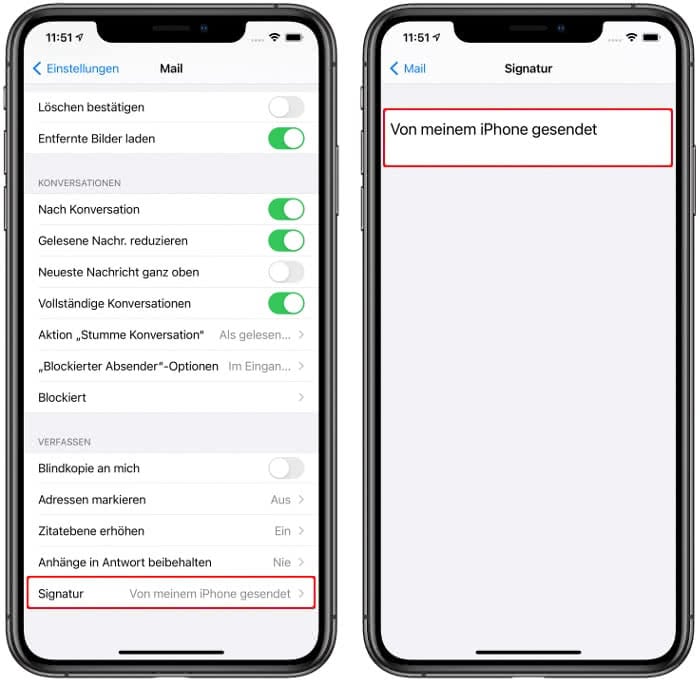
Da oberhalb der Signatur nicht automatisch eine Trennlinie angezeigt wird und dies mitunter dazu führen kann, dass der Empfänger die Signatur nicht gleich vom übrigen Nachrichtentext unterscheiden kann, bietet es sich an, diesen „Mangel“ manuell zu beheben. Eure Signatur kann auch mehrzeilig sein. Ihr könnt hier zum Beispiel (etwa wenn ihr das iPhone vorwiegend beruflich verwendet) eine Grußformel gefolgt von eurem Namen und eurer Position im Unternehmen eingeben.
Um die eingegebene Signatur zu bestätigen, tippt ihr links oben auf „Mail“. Wenn ihr das Textfeld frei lasst, wird keine Signatur angezeigt. In einer neuen E-Mail wird die Signatur inklusive Trennstrich ab sofort angezeigt.
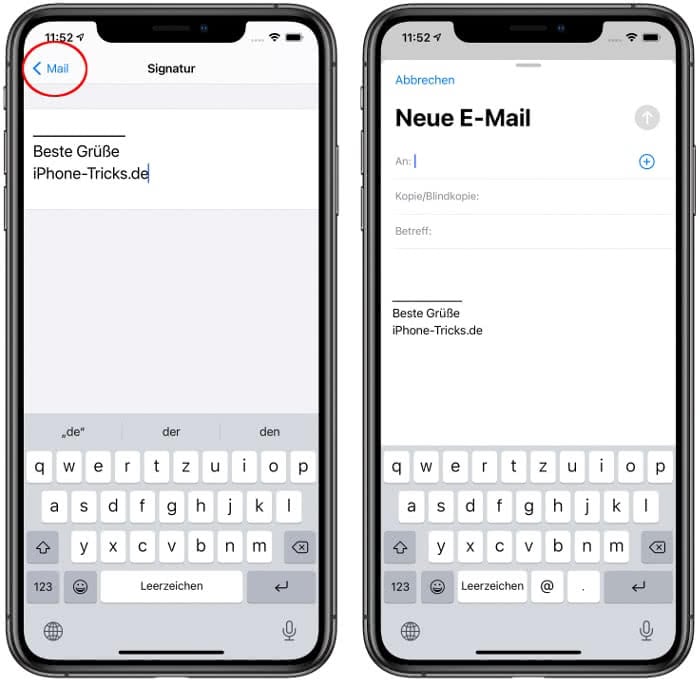
Sinn und Unsinn der Standard-Signatur
Aber warum sollte man die Signatur eigentlich ändern? Das ist natürlich – wie so vieles – Geschmacksache. Apple hat als Signatur den Satz „Von meinem iPhone gesendet“ wohl hauptsächlich verwendet, um darauf hinzuweisen, dass die jeweilige E-Mail unterwegs geschrieben wurde und dass sie möglicherweise sehr kurz ist oder Rechtschreibfehler enthält. Wenn ihr diesen Zweck beibehalten wollt, ohne auf euer iPhone hinzuweisen, bietet sich auch die Formulierung Von unterwegs gesendet an.
Auch eine Kombination der Standard-Signatur mit berufsbezogenen Angaben ist möglich und würde etwa so aussehen:
—
Von meinem iPhone gesendet
Vorname Nachname
Position
Abteilung
Unternehmen
Telefon
Ihr möchtet noch mehr aus der Mail-App herausholen? Dann empfehlen wir euch unseren Artikel: Diese 9 iPhone-Mail-Tricks solltet ihr kennen!
iPhone Tricks, die ich bisher NICHT kannte! 🤯

iPhone-Tricks.de als App
Empfange gratis coole iPhone Tricks, neue iOS Update Tipps & wichtige News!
Per App oder E-Mail Newsletter!
